Come team dietro WPBeginner, abbiamo gestito innumerevoli commenti nel corso degli anni. Sebbene esaminiamo personalmente ogni commento sul nostro sito, comprendiamo che non tutti i proprietari di blog hanno il tempo per una moderazione così diretta.
Molti dei nostri lettori ci chiedono di consentire ai loro utenti di segnalare contenuti inappropriati. Per impostazione predefinita, WordPress non include una funzione di segnalazione integrata per i commenti. Questo può rendere difficile identificare e rimuovere commenti offensivi, scortesi o dannosi dal tuo sito web.
Ma non preoccuparti: esiste una soluzione semplice per abilitare questa funzionalità. In questo articolo, condivideremo il nostro metodo provato e testato per consentire agli utenti di segnalare commenti inappropriati in WordPress.
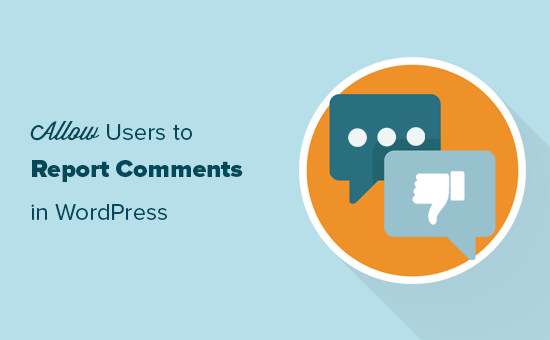
Perché consentire agli utenti di segnalare commenti inappropriati in WordPress?
Nonostante disponga di strumenti per combattere i bot di spam nei commenti in WordPress, i commenti negativi possono ancora passare inosservati. Ciò è particolarmente vero se consenti agli utenti di pubblicare commenti anonimi in WordPress.
Parole offensive, scortesi e dannose che appaiono sul tuo sito web possono danneggiare l'immagine del tuo marchio e influire negativamente sulla tua attività.
Inoltre, i motori di ricerca danno priorità alla soddisfazione dell'utente. I siti web che presentano materiale inappropriato o offensivo potrebbero essere penalizzati, con conseguenti classifiche inferiori.
Fortunatamente, non devi fare nulla di drastico con le impostazioni dei commenti. Non avrai bisogno di disabilitare completamente i commenti per risolvere questo problema.
Consentendo agli utenti di segnalare commenti inappropriati, puoi rimuovere rapidamente messaggi offensivi e rendere il tuo sito web più piacevole. Questo può aiutarti a ottenere più commenti sui tuoi post del blog di WordPress.
Tenendo conto di ciò, diamo un'occhiata a come puoi facilmente consentire agli utenti di segnalare commenti sul tuo blog di WordPress.
Consentire agli utenti di segnalare commenti inappropriati in WordPress
Il modo migliore per consentire alle persone di segnalare commenti WordPress inappropriati è utilizzare Zeno Report Comments. Questo plugin rimuove automaticamente i commenti segnalati dal tuo sito in modo che tu possa esaminarli.
La prima cosa che devi fare è installare e attivare il plugin Zeno Report Comments dalla tua bacheca di WordPress. Per maggiori dettagli, consulta la nostra guida passo passo su come installare un plugin di WordPress.
Successivamente, devi andare alla pagina Impostazioni » Discussione nella tua area di amministrazione di WordPress. Qui, scorri fino alla sezione 'Consenti segnalazione commenti' e seleziona la casella.
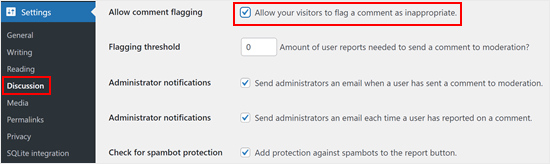
Sotto questa impostazione ci sono altre opzioni per personalizzare la tua funzione di segnalazione.
Innanzitutto, vedrai un'opzione 'Soglia di segnalazione'. Questo è il numero di segnalazioni che un commento deve ricevere prima di essere contrassegnato per la revisione manuale.
Si consiglia di impostare questo valore su 1, ma è possibile utilizzare qualsiasi numero desiderato. Ad esempio, se il tuo pubblico inizia a segnalare commenti che in realtà sei felice di avere sul tuo blog WordPress, potresti voler aumentare la soglia.
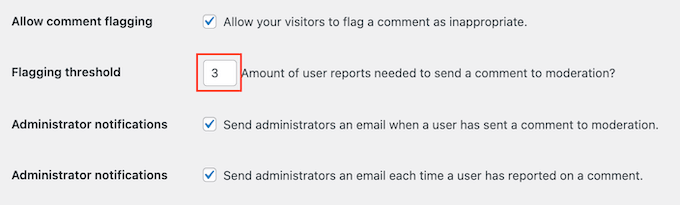
Per impostazione predefinita, Zeno Report Comments ti invierà un'e-mail ogni volta che un utente contrassegna un commento negativo e quando un commento richiede una revisione manuale.
Queste e-mail possono aiutarti a rimuovere i messaggi offensivi più rapidamente. Tuttavia, potrebbero anche diventare opprimenti se ricevi molti commenti sul tuo sito web WordPress.
È possibile deselezionare le caselle accanto a 'Notifiche amministratore' per disabilitare le notifiche e-mail, se necessario. Detto questo, si consiglia di rivedere i nuovi commenti ogni giorno.
Esiste anche un'impostazione chiamata 'Verifica protezione spambot'. Suggeriamo di abilitarla per impedire che il pulsante di segnalazione venga abusato dagli spambot.
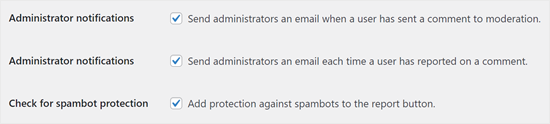
Quando sei soddisfatto di come è configurato il plugin, assicurati di fare clic sul pulsante ‘Salva’.
Ora, se apri il tuo blog, vedrai un nuovo link ‘Segnala commento’ sotto ogni commento. Gli utenti possono segnalare un commento negativo facendo clic su questo link.
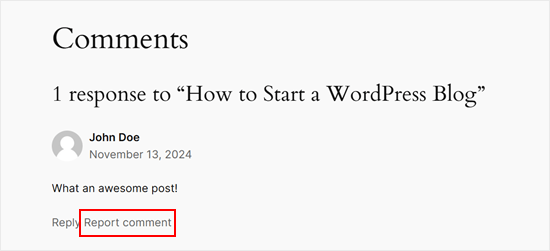
Quando un utente segnala un commento precedentemente approvato, il plugin mostrerà un messaggio che conferma la ricezione del loro feedback.
Questo fa sapere loro che prendi sul serio la loro segnalazione.
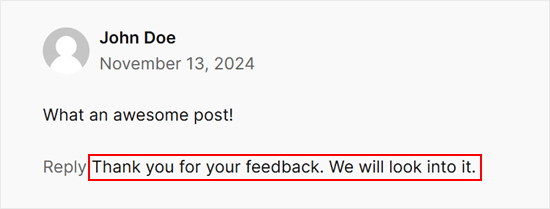
Non appena il conteggio delle segnalazioni di un commento raggiunge la soglia di segnalazione, viene inviato alla coda di moderazione.
Ora puoi eliminare il commento, contrassegnarlo come spam o riapprovarlo.
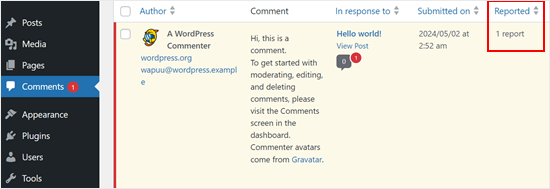
Per ulteriori informazioni, consulta il nostro articolo su come moderare i commenti in WordPress. Copre tutto sulla moderazione dei commenti, dalla configurazione delle impostazioni di Discussione di WordPress ai suggerimenti per proteggere il tuo sito web dai commenti di spam.
Tutorial video
Se preferisci istruzioni visive, sentiti libero di guardare il video di YouTube qui sotto:
Suggerimento bonus: Metti in evidenza/nascondi commenti con Thrive Comments
Oltre a segnalare i commenti, un altro modo per incoraggiare una sezione commenti sana e coinvolgente è consentire agli utenti di mettere in evidenza o nascondere i commenti sui tuoi post del blog. Ciò consente ai tuoi lettori di evidenziare i commenti di valore e minimizzare quelli irrilevanti.
Mettendo in evidenza i commenti di valore, puoi guidare la conversazione in una direzione positiva. Inoltre, dà ai tuoi lettori un senso di controllo sulla conversazione.
Un modo per ottenere questa funzionalità è utilizzare il plugin Thrive Comments. Thrive Comments offre una varietà di funzionalità per aumentare l'interazione nei commenti, inclusi voti positivi e negativi e mi piace e non mi piace.
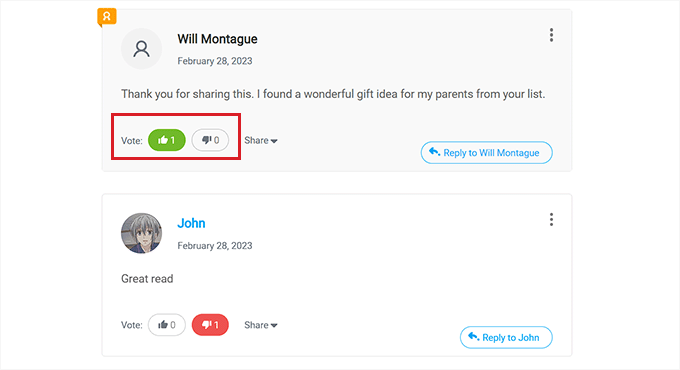
Inoltre, ottieni anche azioni post-commento. Con questo, puoi far rimanere i commentatori più a lungo sul tuo sito web raccomandando una risorsa pertinente o incoraggiandoli a iscriversi alla tua lista email.
Per una guida più dettagliata, consulta il nostro articolo su come mettere in evidenza o nascondere i commenti in WordPress. Scopri di più su Thrive Comments nella nostra recensione di Thrive Themes.
Speriamo che questo articolo ti abbia aiutato a imparare come consentire agli utenti di segnalare commenti inappropriati in WordPress. Potresti anche voler vedere le nostre scelte esperte dei migliori plugin per migliorare i commenti di WordPress e la nostra guida su come visualizzare i post più commentati in WordPress.
Se ti è piaciuto questo articolo, iscriviti al nostro canale YouTube per tutorial video su WordPress. Puoi anche trovarci su Twitter e Facebook.





Dennis Muthomi
Per me ho Thrive Comments per la mia sezione commenti.
Permette ai lettori di votare a favore o contro i commenti. Quando un commento riceve abbastanza voti negativi, viene spinto in fondo, anche se è stato pubblicato di recente.
Dayo Olobayo
Ho implementato questa funzionalità su diversi miei siti WordPress e ha cambiato le regole del gioco. Gli utenti sono più propensi a segnalare commenti inappropriati quando si sentono autorizzati a farlo. Questa funzionalità è un must per qualsiasi sito WordPress che voglia mantenere una community positiva e rispettosa.
Gautam Doddamani
i moderate each and every comment on my blog, if there are negative comments i simply trash it lol…i bet others do the same thing!
asim nawaz
È bello vedere cose del genere che permettono di fermare lo spam. Attualmente sono su Blogger. C'è un modo per segnalare commenti inappropriati su Blogger.?
Grazie per l'articolo.
Staff editoriale
Non trattiamo la piattaforma Blogger su questo sito. Se c'è un modo, non lo conosciamo.
Amministratore
Pamela
Non sapevo come fare, grazie! Abbiamo un grosso problema di spam nel blog della nostra azienda, riceviamo quasi spam puro... non commenti reali, piuttosto triste in realtà hahaha.
zimbrul
Pochi giorni fa un lettore mi ha chiesto di rimuovere i suoi commenti perché c'erano commenti di spam in risposta a ciò che il lettore stava dicendo. Sfortunatamente alcuni commenti sgradevoli sono sfuggiti ai filtri. Il plugin sopra è utile...